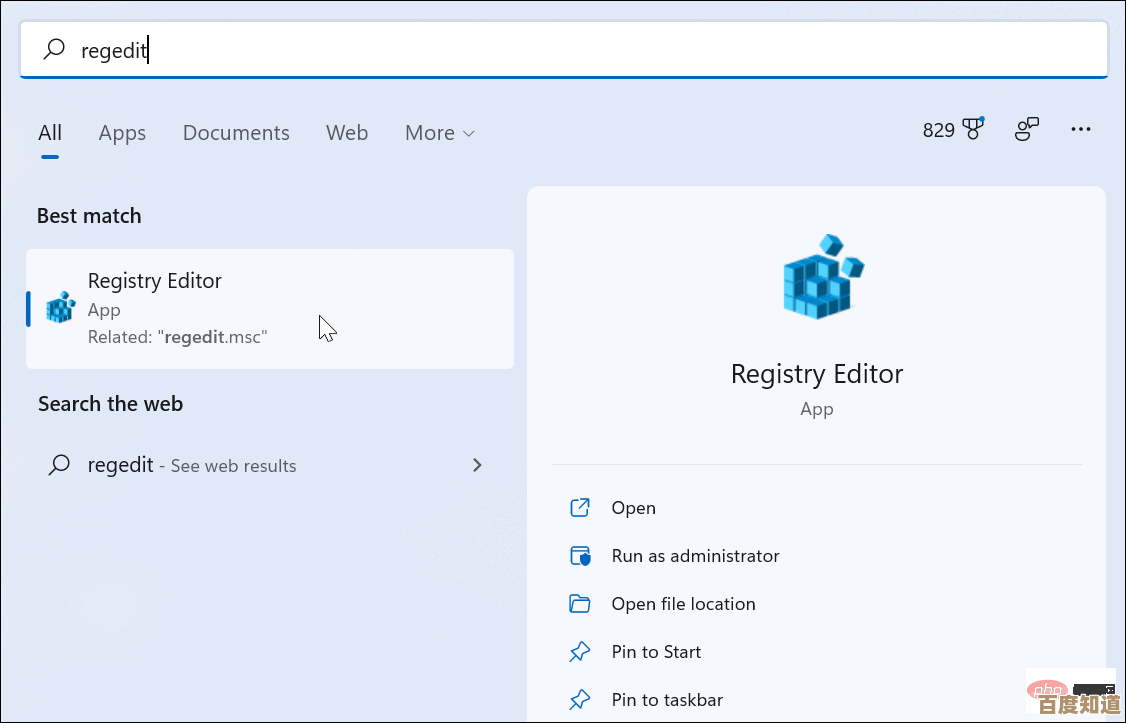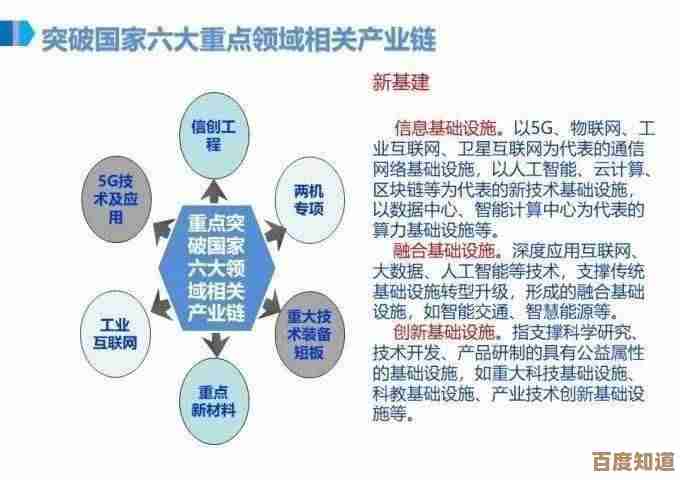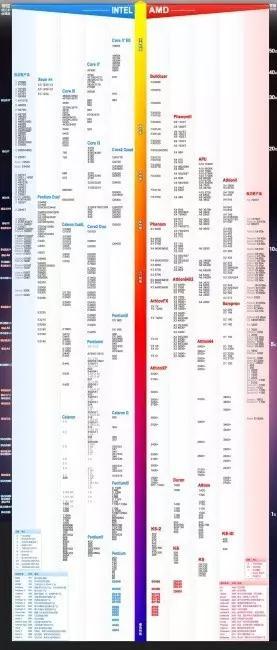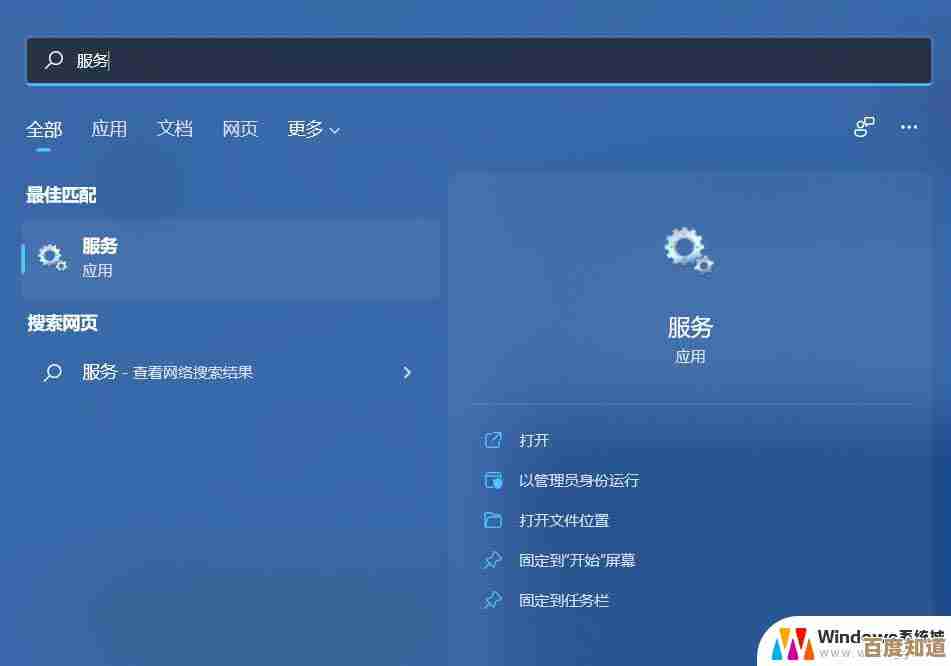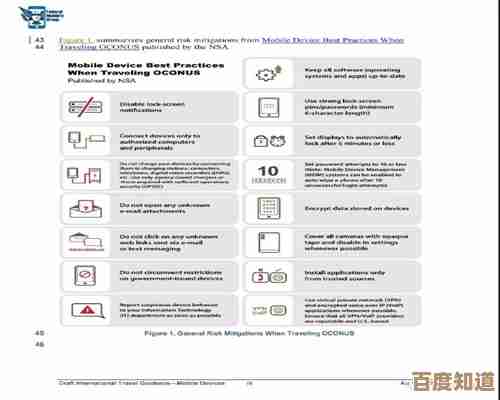详解Win11家庭版更改用户账户名称的操作方法
- 游戏动态
- 2025-10-28 08:20:17
- 1
根据微软官方支持文档“更改用户帐户名称”中的说明,在Windows 11中更改账户名称,尤其是更改微软账户的名称,其更改会通过互联网同步到所有使用该账户登录的设备上,具体操作路径如下:
你需要通过Windows设置应用进行操作,点击开始菜单,选择“设置”(齿轮图标),然后进入“账户”选项。
在你的账户信息页面,点击“管理我的Microsoft账户”,这个链接会引导你打开默认浏览器,并跳转到你的微软账户在线管理页面,在此处,你需要使用你的账户密码重新登录以验证身份。
登录成功后,在浏览器打开的微软账户概要页面,直接点击你的当前名称或“编辑名称”选项,根据微软社区支持文章的常见解答,这里你可以删除旧的名字,输入你想要使用的新名字和姓氏,完成后,点击“保存”按钮。
微软官方支持文档明确指出,你所做的这个更改会随着下一次账户信息同步而生效,你可能需要在你所有的Windows设备上注销并重新登录,或者重启电脑,才能看到更改后的新名称完全显示在登录屏幕和开始菜单等处。
需要注意的是,此操作更改的是你的微软账户在本机上的显示名称,如果你需要更改的是电脑本身的本地账户名称,或者管理员账户的名称,操作路径会有所不同,通常需要通过控制面板中的用户账户工具或计算机管理工具来修改,但Win11家庭版更侧重于使用微软账户。
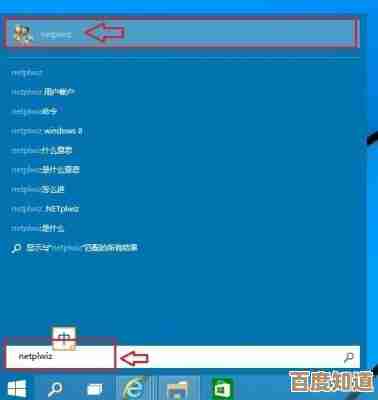
本文由封子昂于2025-10-28发表在笙亿网络策划,如有疑问,请联系我们。
本文链接:http://www.haoid.cn/yxdt/49525.html